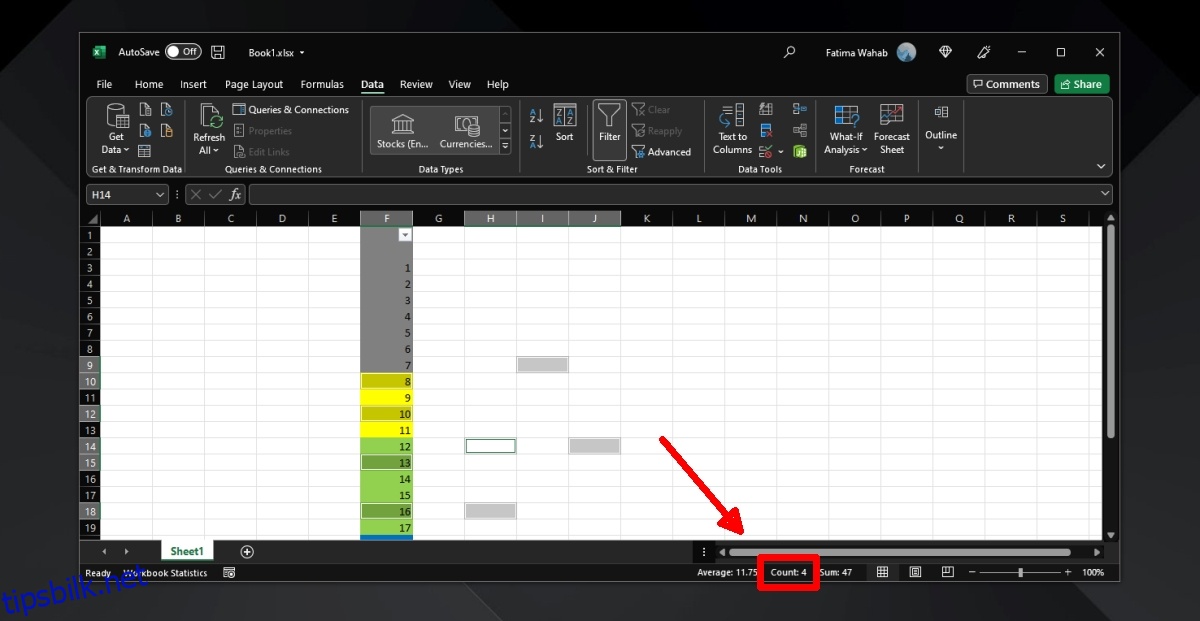Excel-ark er et allsidig verktøy som brukes til en rekke oppgaver. Uavhengig av formålet med regnearket, er det vanlig å bruke farger i cellene for å lette forståelsen av informasjonen. Fargede celler kan også opprettes ved hjelp av betinget formatering, men du har friheten til å velge hvilken som helst farge for å fremheve verdier som deler en felles egenskap.
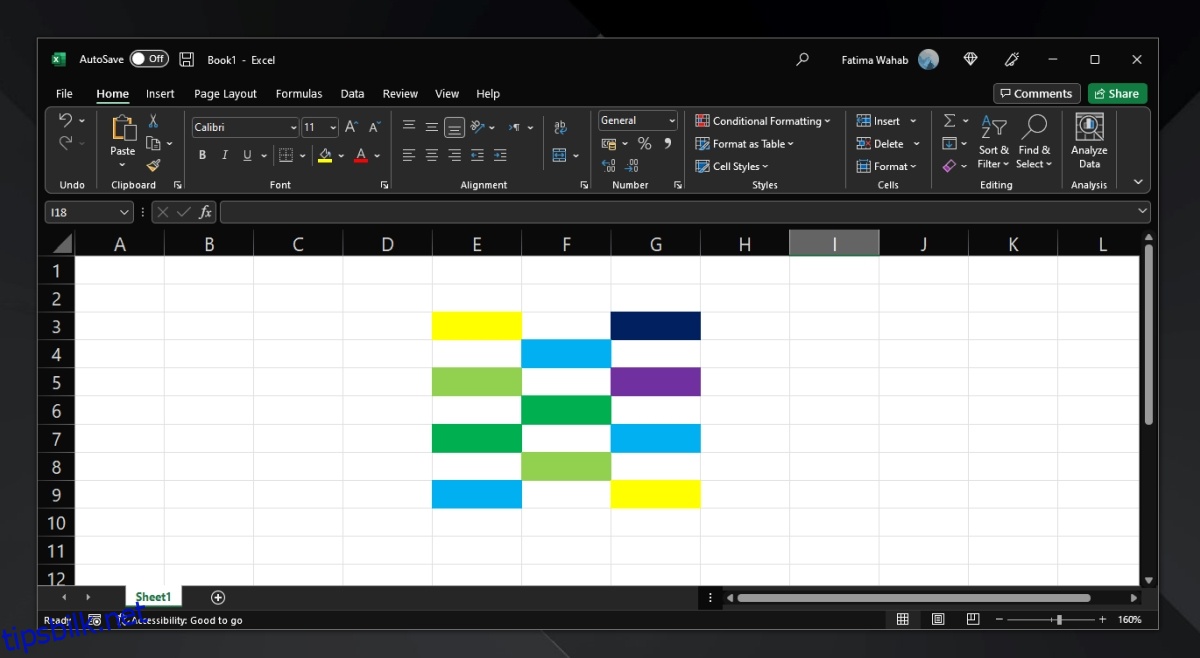
Fargede celler i Excel: Funksjonalitet og utfordringer
En celle med farge i Excel fungerer på samme måte som en celle uten fyllfarge. Likevel er det en visuell forskjell, og hvis du ønsker å telle forekomster av en spesifikk farge i arket, vil du oppdage at det ikke finnes en direkte funksjon for dette. En metode for å telle fargede celler i Excel er å benytte datafiltre.
Hvordan telle fargede celler ved hjelp av filter
Denne metoden gjør det mulig å telle celler med en bestemt farge i en valgt kolonne. Hvis den samme fargen forekommer i flere kolonner, må du utføre tellingen separat for hver kolonne og deretter summere resultatene.
Start med å åpne Excel-filen som inneholder de fargede cellene.
Velg kolonnen ved å klikke på kolonneoverskriften.
Etter at kolonnen er valgt, naviger til «Data»-fanen på båndet.
Klikk på «Filter»-knappen.
Åpne rullegardinmenyen som nå vises øverst i den valgte kolonnen.
Velg alternativet «Filtrer etter farge».
Velg fargen du ønsker å telle celler for.
Når filteret er aktivt, vil alle celler med den valgte fargen flyttes til toppen.
Marker alle cellene som har den samme fargen.
Se nederst til høyre på skjermen for å se det totale antallet markerte celler.
Fjern deretter filteret for å tilbakestille cellene til deres opprinnelige rekkefølge.
Viktig: Celler som er tomme, men fargelagt, vil ikke bli telt av Excel.
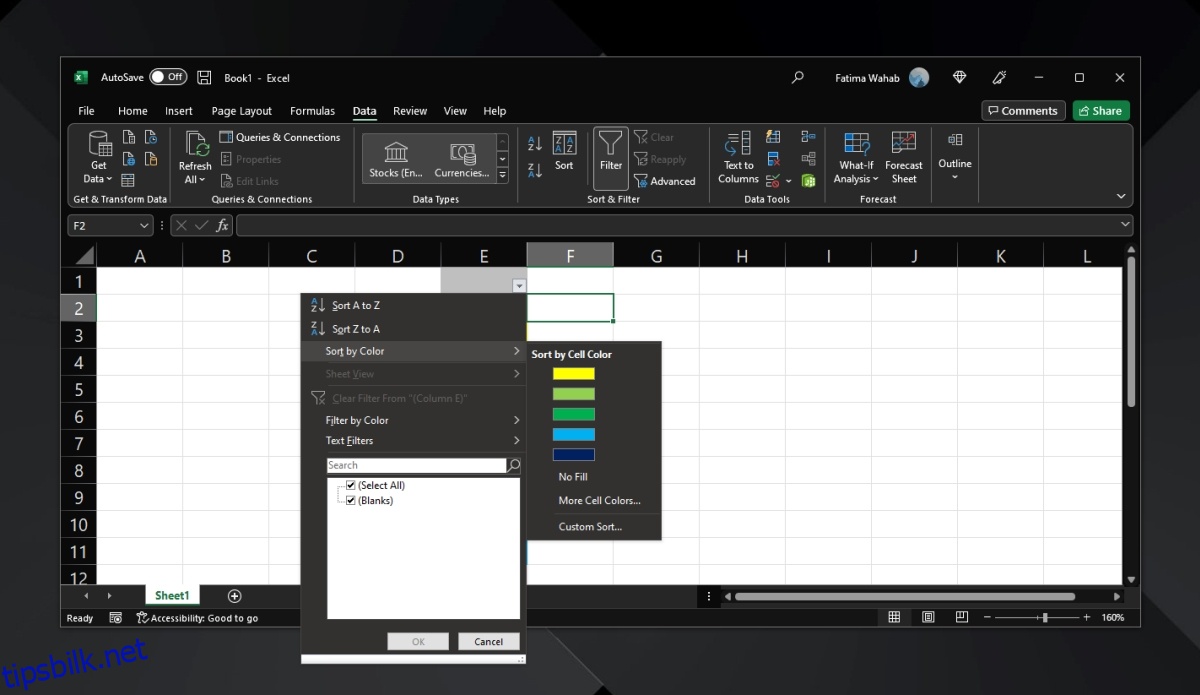
Begrensninger ved bruk av filtermetoden
Denne metoden har visse begrensninger. For det første vil ikke tomme celler bli telt. Hvis du ønsker å telle tomme, fargelagte celler, må du legge til en nullverdi eller lignende innhold i disse.
Når et filter er i bruk, omorganiseres cellene slik at de ønskede fargede cellene plasseres øverst. Dette betyr at presentasjonen av dataene dine vil endres under tellingen. For å gjenopprette den opprinnelige rekkefølgen på cellene, er det nødvendig å fjerne filteret.
Du må gjenta prosessen for hver kolonne som inneholder fargede celler.
Det er også viktig å merke seg at den første cellen ikke telles. For å løse dette kan du sette inn en tom rad over den første raden, og legge inn en kolonneoverskrift før du bruker filteret.
En alternativ metode: Manuell telling
Hvis du har tid og antall celler som skal telles ikke er for stort, kan du telle dem manuelt. For å velge flere celler manuelt, hold inne Ctrl-tasten og klikk på cellene du ønsker å telle. Antallet markerte celler vises nederst til høyre på skjermen.